Arvuti hakkas välja andma "sinist surmaekraani"? Süsteem külmub sageli? Kas teatud programmide käivitamisel ilmneb vigu? Kõik see võib viidata probleemidele RAM-iga. Täpse diagnoosi saamiseks on vaja testida mälu vigade osas.
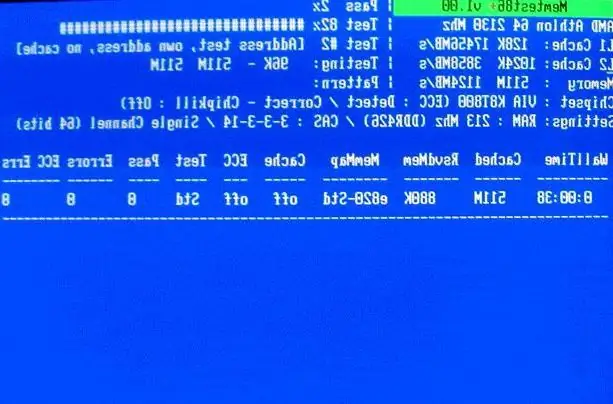
Vajalik
RAM-i testimiseks vajate tasuta testimisprogrammi Memtest86
Juhised
Samm 1
Mälu testimise programmi ametlik veebisait https://memtest86.com/ Kui olete sellele saidile sisenenud, avage link „Tasuta allalaadimine“. Siit peate alla laadima käivitatava ketta pildi, mille peate oma mälu testima. Klõpsake linki "ISO-pilt käivitatava CD loomiseks (Windows - zip)". Pärast arhiivi allalaadimist pakkige see lahti. Kokkusurutud pilt tuleb CD-le kirjutada kettapildina. Pange tähele, et te ei pea kirjutama iso-faili, kuid selle pildi saab teha CD-kirjutamise tarkvara abil
2. samm
Taaskäivitage arvuti. Minge BIOS-i ja installige boot DVD-draivilt. Sisestage disketile ketas, kuhu kirjutasite memtest86 pildi. Pärast sellelt kettalt käivitamist alustab Memtest automaatselt teie RAM-i testimist. Kui tuvastatakse mäluvead, kuvab utiliit oma tööekraani veerus „Vead” tõrke kohta teate. Kui arvuti oli kiirendatud ja pärast seda ilmusid mällu vead, on vaja kas kiirendust vähendada või pöörduda tagasi tavapärasele sagedusele, loobudes kiirendamisest. Kui standardse sagedusega ilmnevad vead, tuleb mälu asendada.






